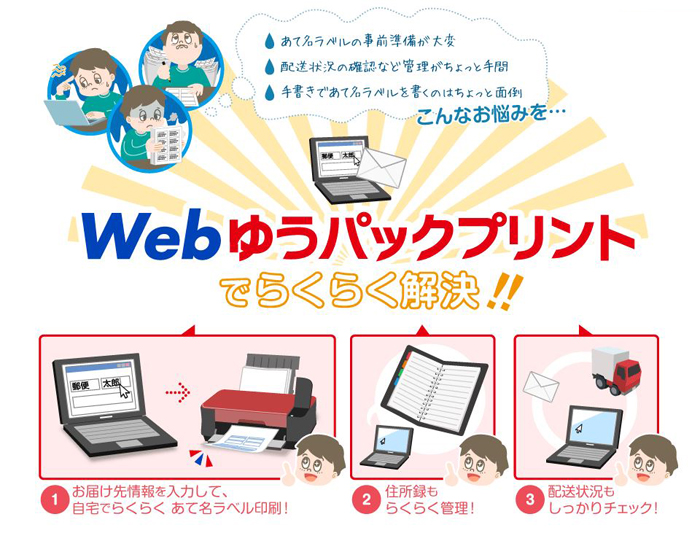
久しぶりにゆうパックで荷物を送ろうと思ったんですが、伝票を書くのが面倒なのでWebゆうぱっくというサービスを使ってみました。ウェブ上で配送先などのデータを入力してプリンターで配送伝票を印刷できるというサービスです。
Webゆうパックの使い方
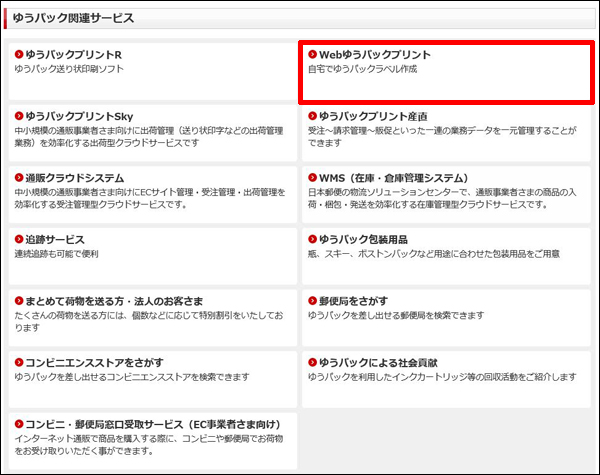
ゆうパックの料金を調べようと思ったら「Webゆうぱっくプリント」という項目を見つけたのでクリックしてみたら便利そうなので利用してみました。
字が下手だし書き間違えて直すのも面倒なのでウェブ上で入力が済むのは助かります。

ウェブで申し込み後プリンターで伝票を印刷します。
伝票の印刷にはA4用紙が必要です。
料金の支払いは通常払いの他に月締め払いや切手支払いが使えます。
普通に通常払いにしました。

ゆうびんIDを持っていないので先に作成しました。
メールアドレス、パスワード、住所・氏名・電話番号を登録するだけなので省略します。
[quads id=3]
Webゆうパックの会員申込

先ほどゆうびんIDを作ったのでゆうびんIDをお持ちの方はこちらをクリックします。
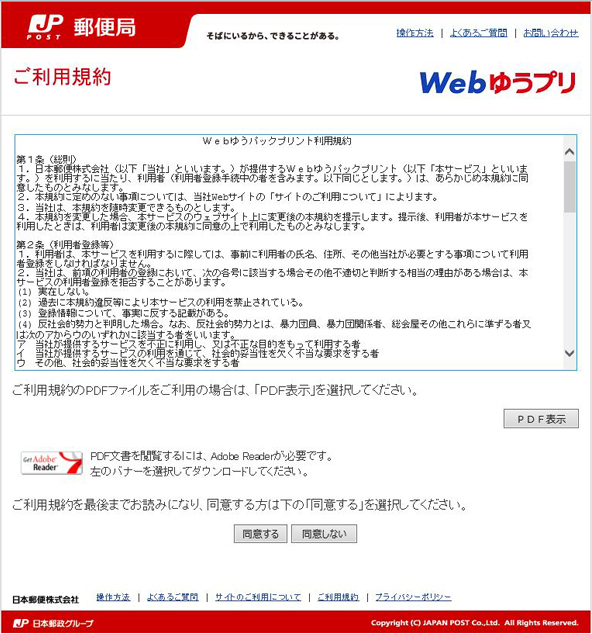
同意確認が出てくるので規約を読んで「同意」をクリック。
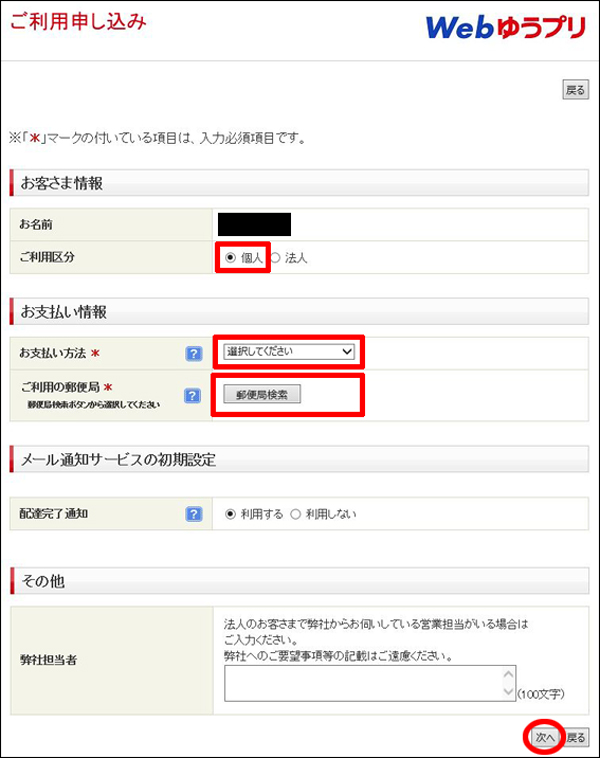
お支払方法や利用する郵便局を選択します。
支払方法は次の3つ。
料金後納は郵便局と契約している人だけだと思います
- 通常払い(料金別納)※普通に窓口で払います
- 月締め払い(料金後納)
- 切手を荷物に貼付する
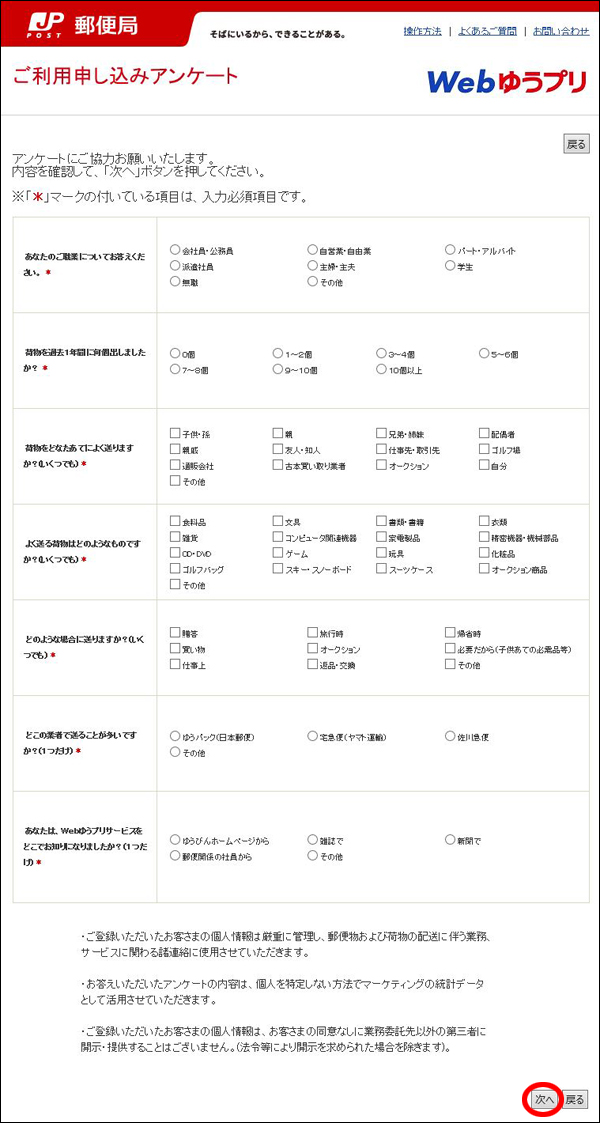
次のページでアンケートが出てきました。だるい。
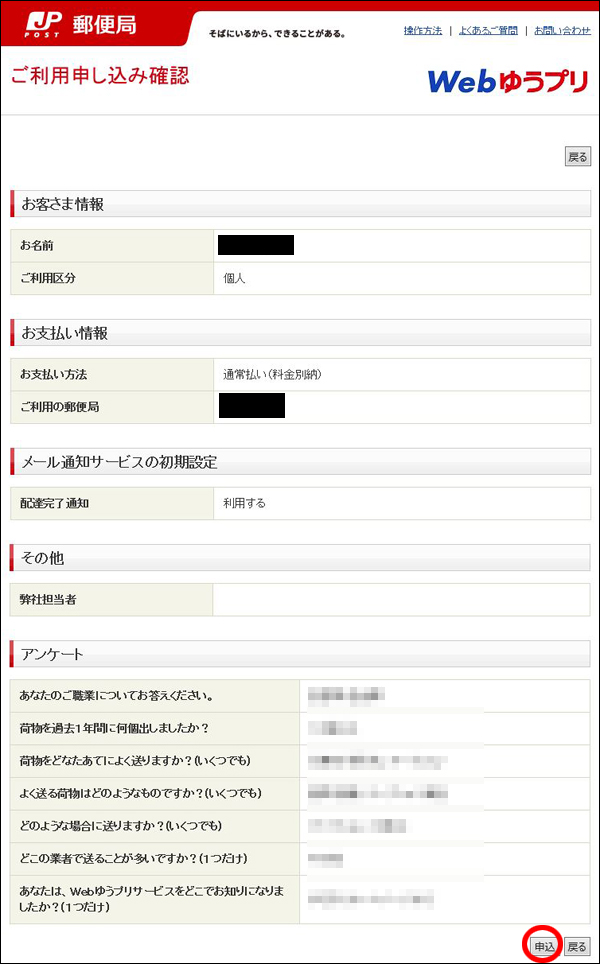
すべて記入が終わるとようやく会員申込完了。
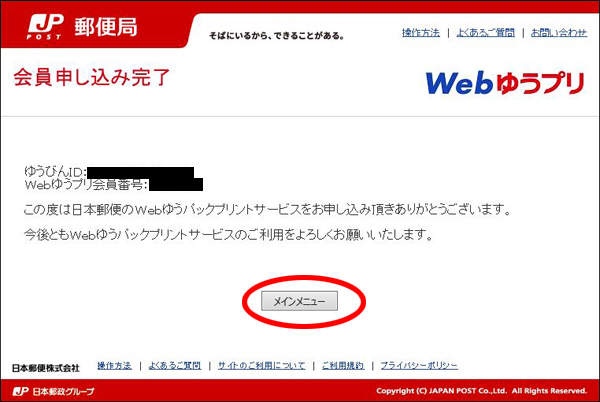
続いてメインメニューから今回送る荷物の登録を行います。
Webゆうパックでゆうパックラベル作成
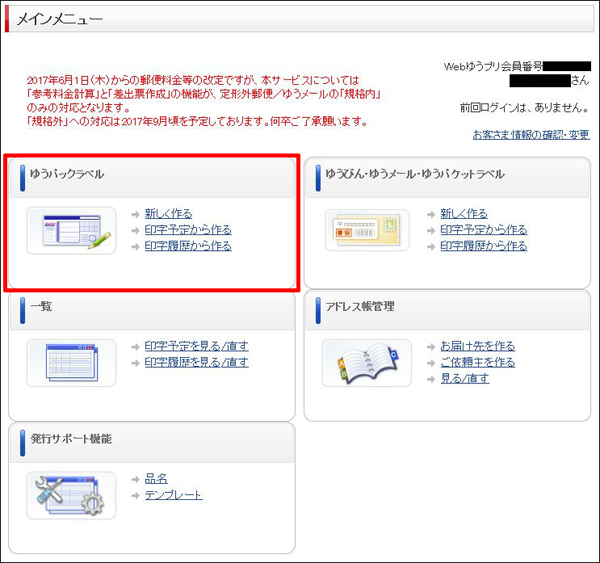
最初は住所登録や会員登録が面倒でしたが、次回からはこのページからいきなりゆうパックラベルが作成できます。
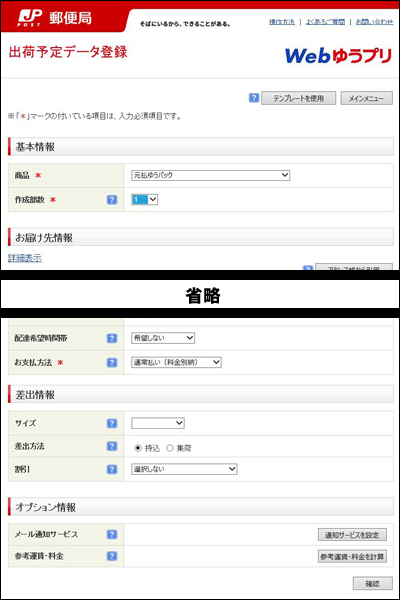
伝票記入欄は長いので省略していますが、配送先や荷物の中身、時間・曜日指定や壊れ物指定など普通に窓口に置いてある伝票と同じ指定ができます。
ゆうパックはサイズで料金が決まるのでメジャーでサイズを測りましょう(重さは関係ない)。
ちなみにクロネコヤマトは重さと箱のサイズで料金が決まるので小さいけど重いものを送るときはゆうパックが安いです。

入力が終わると管理画面に登録されます。
詳細ボタンから伝票の印刷ができるので印刷して荷物と一緒に郵便局に持っていきます(または集荷してもらう)。
伝票の印刷にA4用紙が必要です。
クロネコヤマトみたいに郵便局で印刷できるようになるとさらに便利なんですけどね。
次の項目で書きましたが日本郵便の公式アプリを使うことで郵便局でゆうパック、ゆうパケットのあて名ラベルの印刷が可能になりました。
日本郵便のスマホアプリでゆうパックのあて名書きがさらに便利に
この記事は2017年夏ごろに書いた記事ですが、2018年3月に日本郵便のスマホアプリがあて名ラベル作成に対応したため、Webゆうパックであて名作成するよりも楽に作成することができるようになりました。
対象はゆうパック・ゆうパケットのあて名ラベルです。
スマホのみで完結しパソコン・プリンター不要で、郵便局で専用のQRコードであて名ラベルを印刷するだけです。
ゆうびん・ゆうメールのあて名ラベル作成や発行サポートはWebゆうプリでしかできないので使い分けが必要です。





